【初心者向け】無劣化でMP4動画をカットする方法
- ホーム
- サポート
- 動画キャプチャ・編集
- 【初心者向け】無劣化でMP4動画をカットする方法
概要
映像の素敵なシーンを見つかったら、それをカットし、動画編集時利用できます。では、 MP4動画ファイルから、素晴らしいクリップをカットしたいときはどうすればいいのですか?この記事では、いくつかのMP4ファイル動画をカットする方法を紹介します。

方法一:ソフトFFmpegでMP4ビデオをカットする
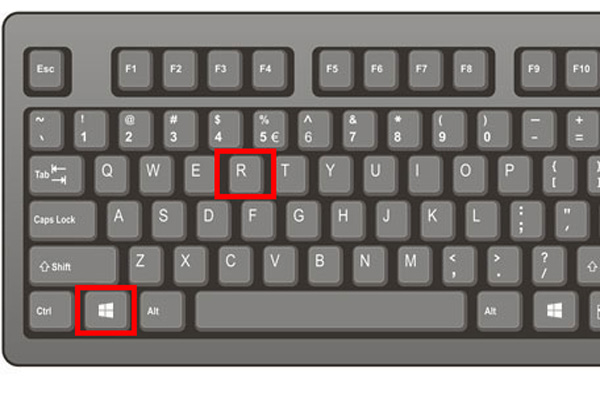
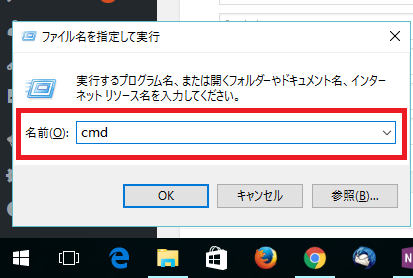
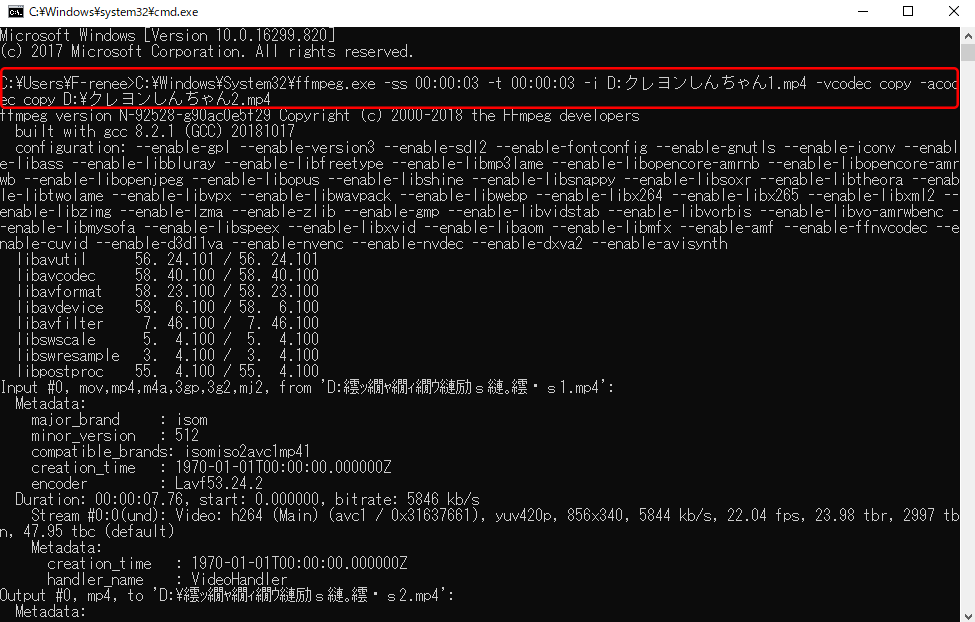
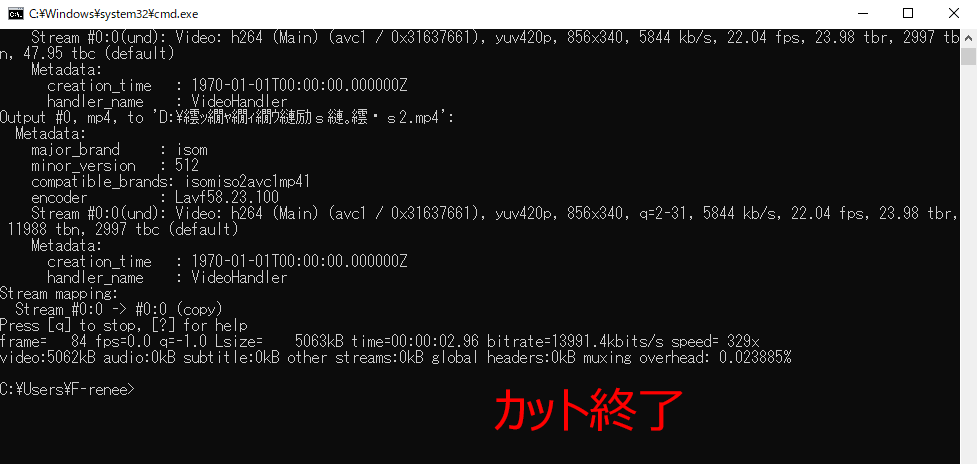
コマンド説明:
- 【C:WindowsSystem32ffmpeg.exe】:ffmpeg.exeのパス。
- 【-ss 00:00:03】:動画の開始点です。ここは第3秒からカット始めです。
- 【-t 00:00:04】:動画の長さです。ここは4秒の長さにします。
- 【-i D:クレヨンしんちゃん1.mp4】:動画ファイルのパス・名前・形式です。
- 【-vcodec】:利用する動画コーデック。【copy】:元動画のコーデックを利用します。
- 【-acodec】:利用する音声コーデック。【copy】:元動画のコーデックを利用します。
- 【D:クレヨンしんちゃん2.mp4】:出力ファイルのパス・名前・形式。
方法二:動画編集ソフトRenee Video Editor ProでMP4をカットする

使いやすい初心者でも楽に使えます。
無料無料体験することができます。
日本語対応インターフェースは日本語化されている。
豊かな機能動画キャプチャ、動画カット、動画結合、透かし追加、音楽追加、字幕追加など、さまざまな機能が搭載。
強力MP4 、flv 、MOV 、 AVI 、 WMVなど各形式動画に対応。Windows 10 、8.1、8、7、Vista、XP等環境対応。
無料無料体験することができます。
豊かな機能動画キャプチャ、動画カット、結合、透かし追加、音楽追...
強力MP4 、flv 、MOV 、 AVI 、 WMVなど各形...


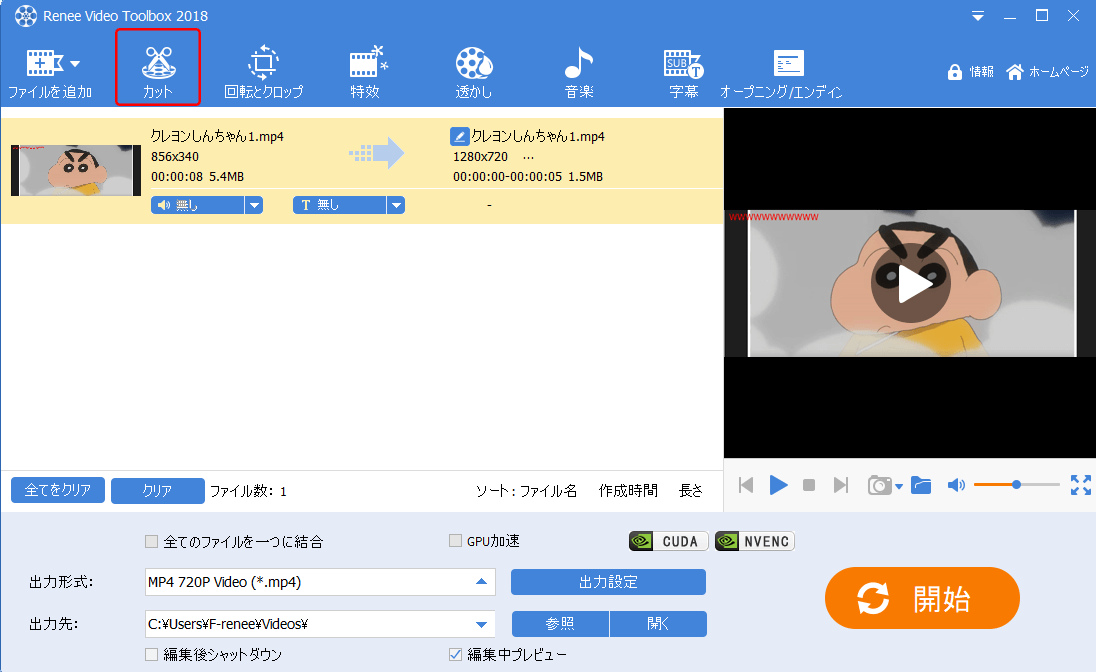
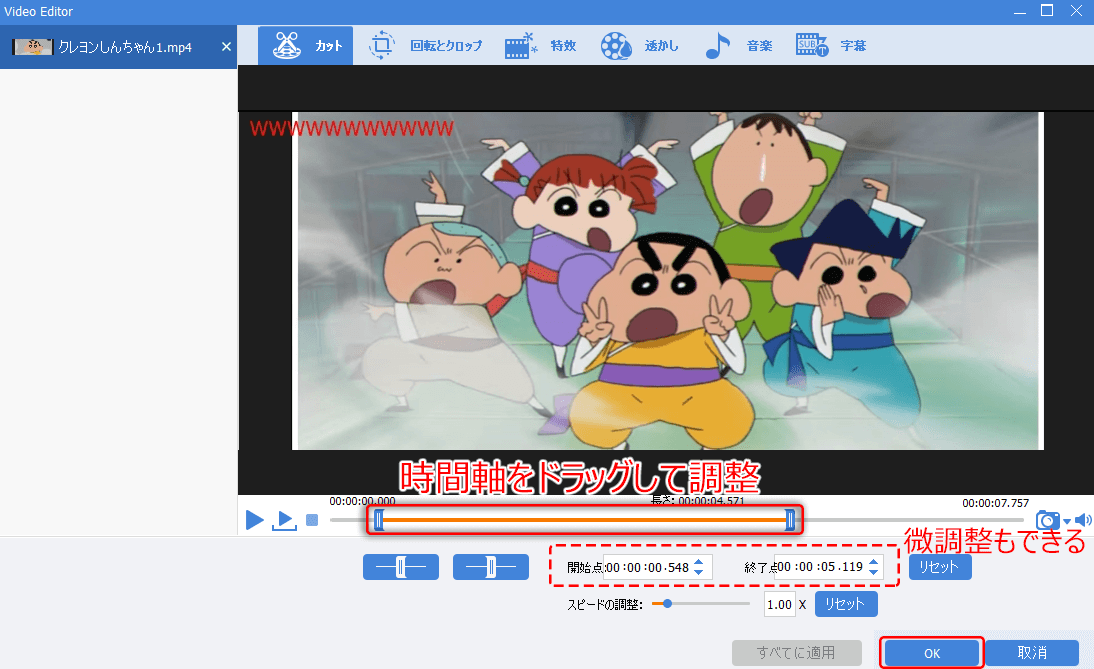
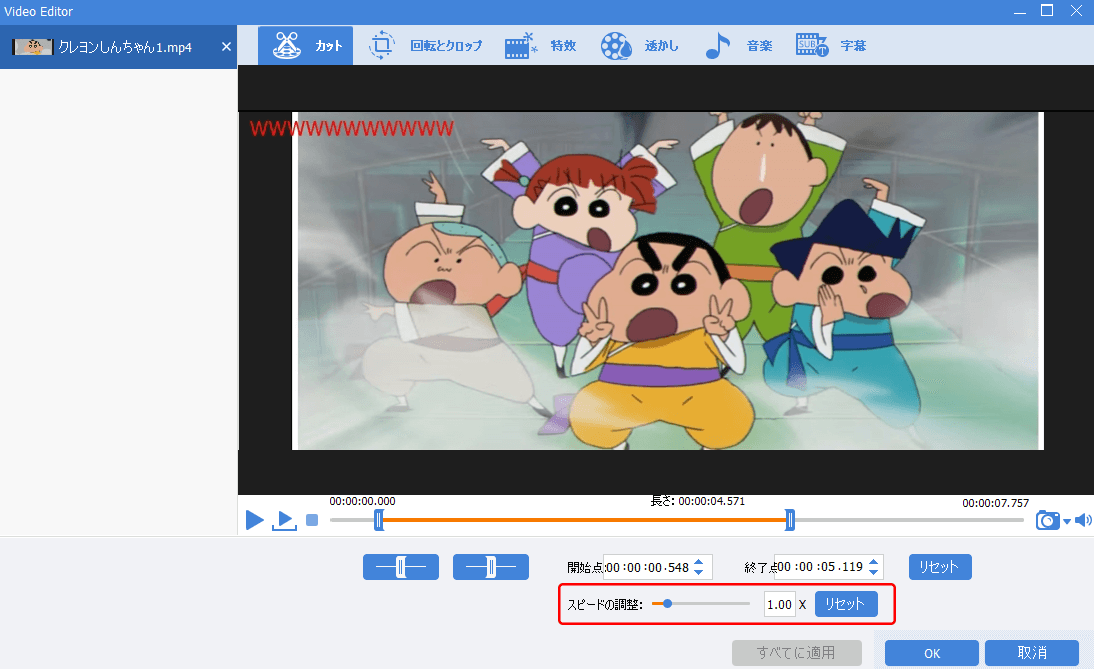
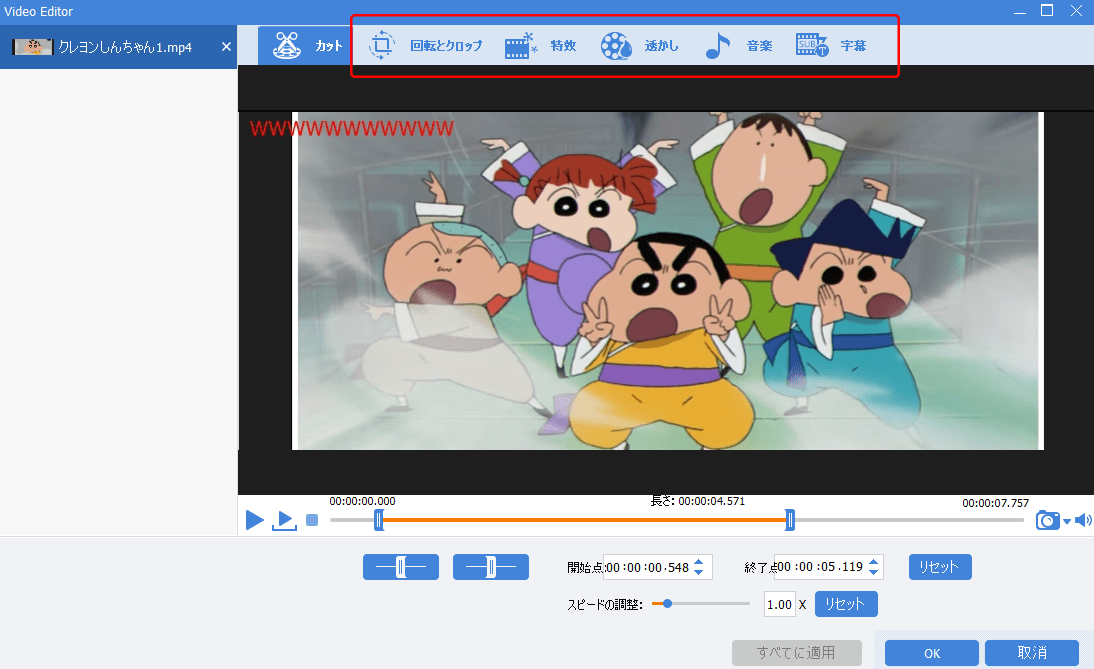
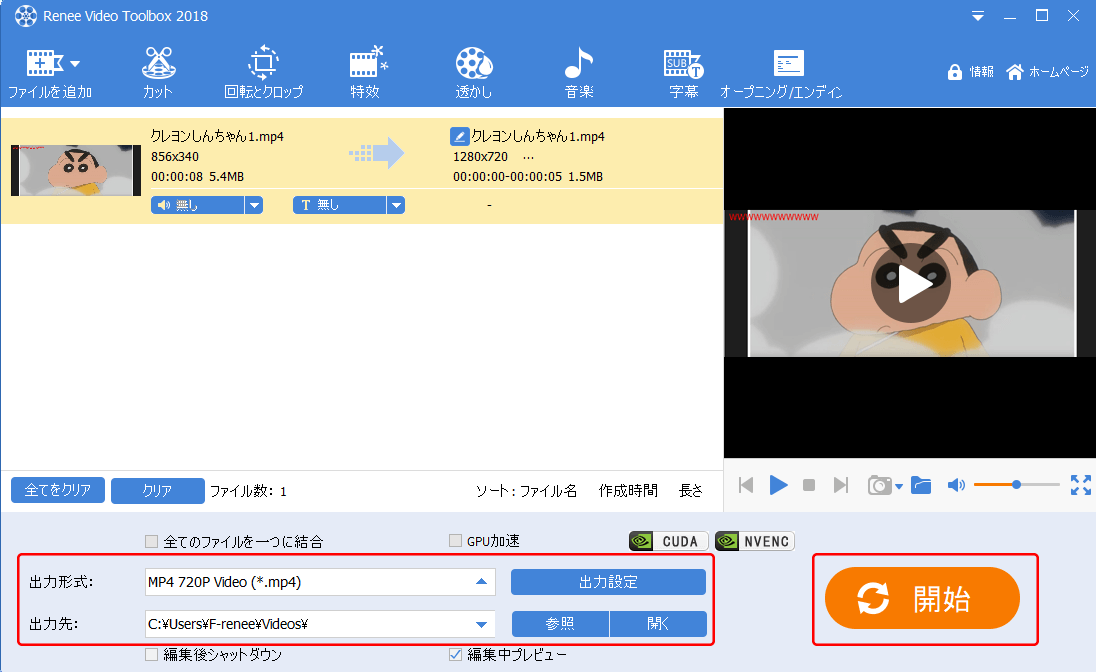
方法三:オンラインツールAconvertでMP4をカットする
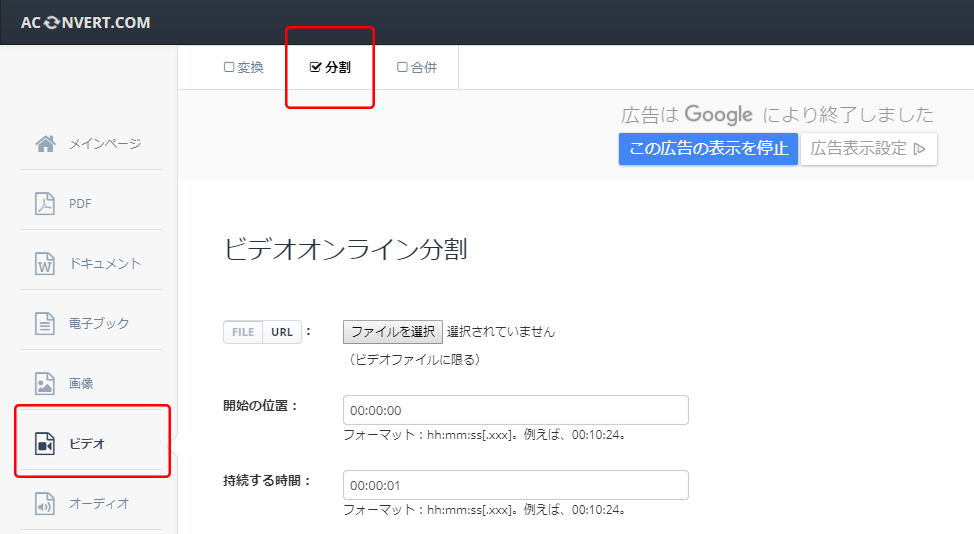
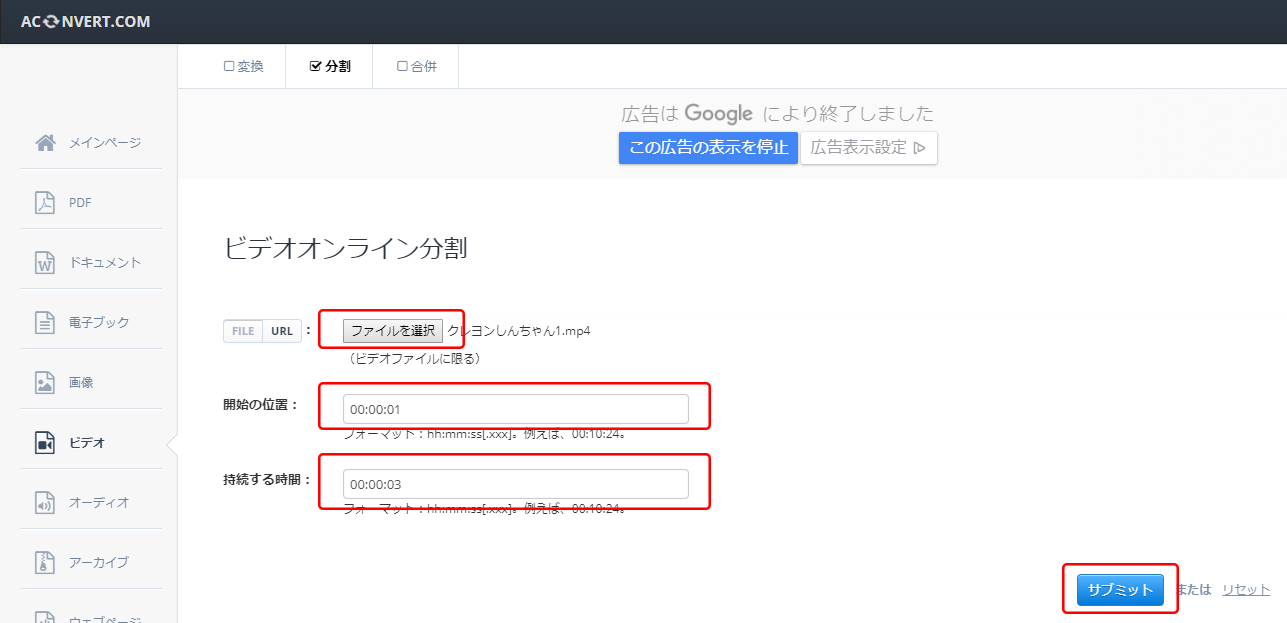
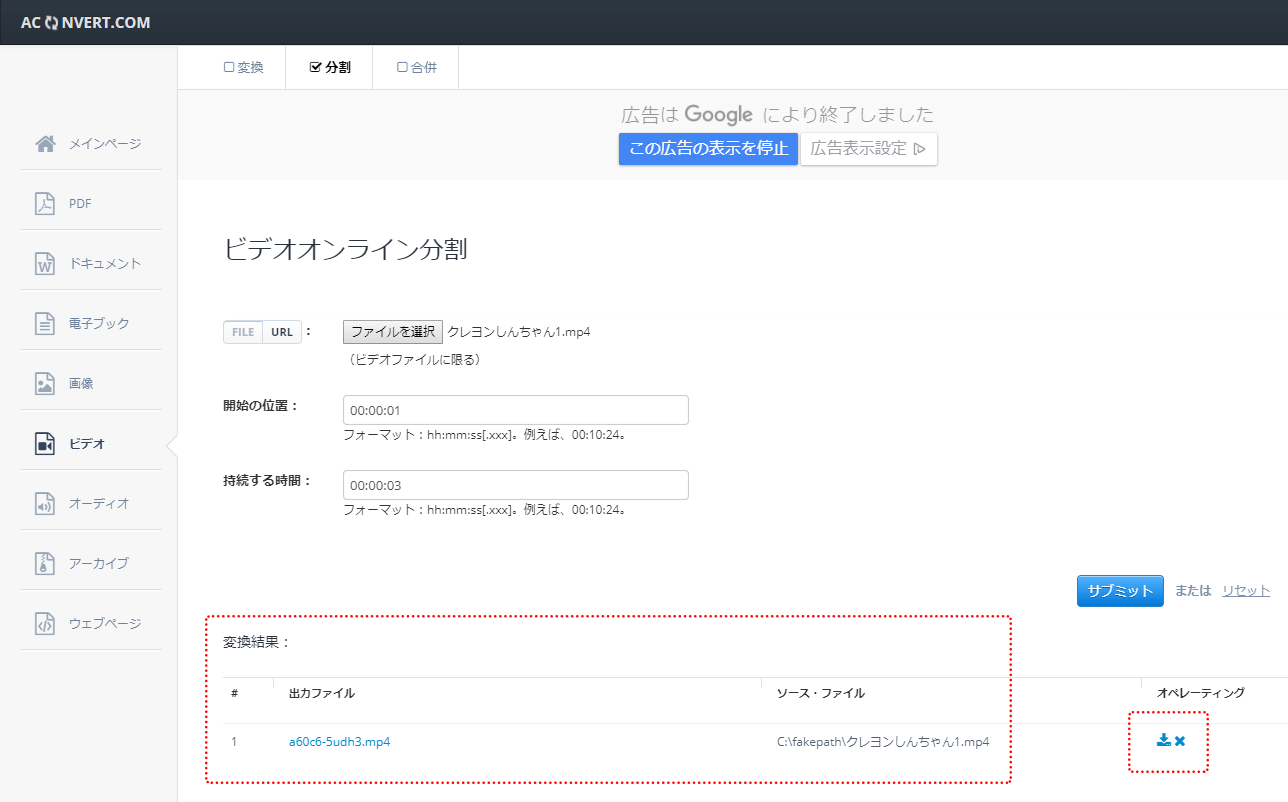
関連記事 :
2020-02-16
Yuki : 日進月歩の科学技術発展につれて、4K動画は普及しています。「4K解像度」という文字がよく見られます。4K解像度が徐々に主流となっ...
【5分でわかる】MTSファイルとは?再生・変換・編集方法の詳解
2023-03-21
Satoshi : SonyやPanasonicのビデオカメラを使っている方なら、MTSというファイルにはさぞ詳しいでしょう。次にMTSファイルの再...
2020-02-16
Imori : 動画を再生するとき、動画の上下や左右に黒帯があることがよくあるでしょう。その原因は何でしょうか?どのように削除できますか? この...
2020-06-22
Ayu : iPhoneのMOVやM4Vビデオファイルを再生できないプレーヤーもあります。こういう場合には他の形式に変換する必要があります。...
何かご不明な点がございますか?




